Командная строка – важный элемент управления для любой операционной системы. В Windows 10, по сравнению с предыдущими версиями, изменилось лишь немногое. Однако существуют некоторые принципиальные особенности, о которых владельцам стоит знать.
Отличия от предыдущих систем Windows 10
Основная разница между различными итерациями Windows, с точки зрения местонахождения консоли, это ее отсутствие в привычном разделе “Все Программы” -> “Служебные”. Примечательно то, что запустить командную строку теперь можно вообще из любой области на компьютере, если открыта папка или Проводник. Ниже мы приведем самый простой и быстрый способ сделать это. Щелкните правой клавишей мыши на значке “Пуск”, откроется контекстное меню (также можно вызвать его нажатием соответствующей кнопки на клавиатуре, если она предусмотрена дизайном и конструкцией). В данном перечне возможностей выбирайте пункт “Командная строка” или “Командная строка (администратор)”. Очевидно, что последний выбор предоставит больше возможностей.
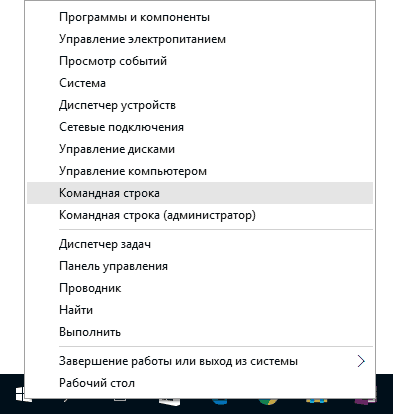
Другие способы зайти в консоль командной строки в Windows 10
Неоспоримым достоинством ОС Windows является возможность совершить любое действие разными способами. Поэтому давайте перечислим, как еще можно вызвать командную строку в “Десятке”:
- любой файл, программу, как и консоль, легко найти через меню поиска в “Панели задач” (также открывается сочетанием Win+S). Введите первые буквы названия или другую информацию, которую помните, компьютер выдаст вам все релевантные результаты;
- удерживая Shift, щелкните ПКМ на пустом месте в открытой папке, далее выбирайте «Открыть окно команд». Особенность данного метода в том, что командная строка “перейдет” по тому пути, который соответствует местонахождению папки (не от администратора);
- стандартный способ – через cmd.exe, также работает в Windows 10. Следует помнить, что cmd.exe – это обычная программа, как и любые другие. Вы можете создать ее ярлык для размещения в удобном месте и быстрого доступа. По умолчанию программа размещена в C:\Windows\System32 или (для x64) в C:\Windows\SysWOW64;
- для поклонников горячих клавиш подойдет классический способ: Win+R -> cmd.exe -> OK.
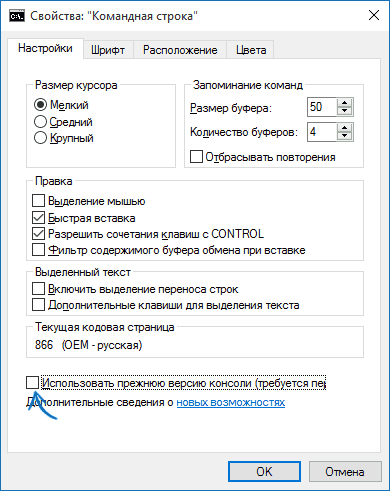
Напоминаем о том, что в командной строке Windows 10 появились некоторые полезные и удобные нововведения. К сожалению, по умолчанию они отключены, однако настроить их не составит большого труда. Чтобы включить копирование и вставку горячими клавишами в консоль, зайдите в ее свойства и поставьте флажки напротив нужных возможностей. Чтобы открыть свойства командной строки, в запущенной программе нажмите ПКМ и найдите пункт “Свойства”. Откроется новое окно с настройками. Не забудьте подтвердить изменения клавишей “ОК” и перезапустить приложение.































